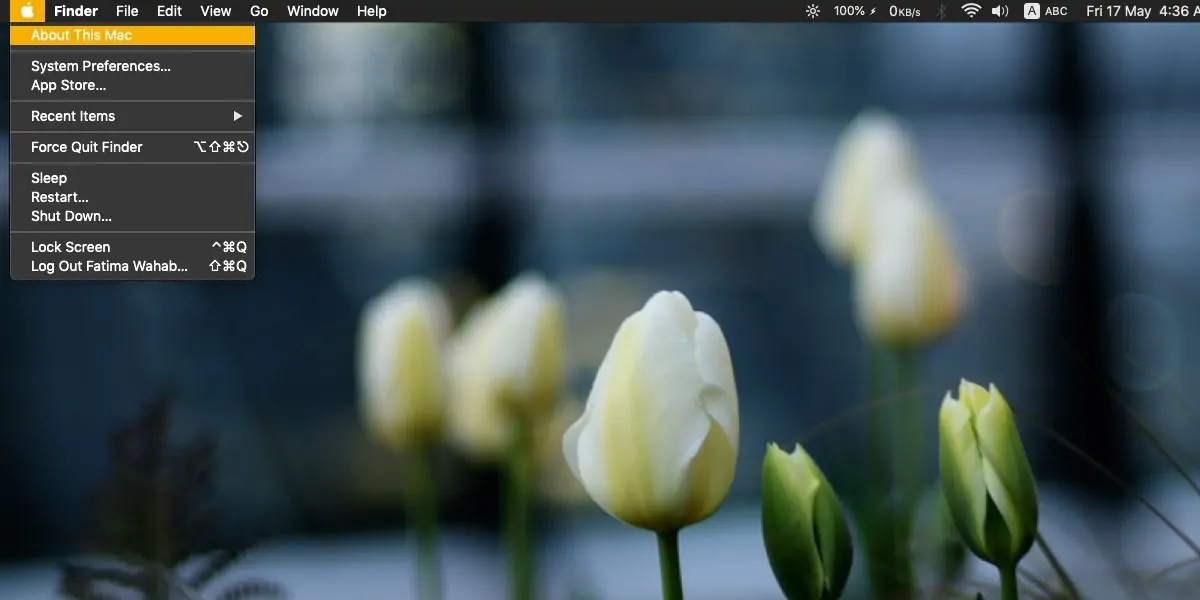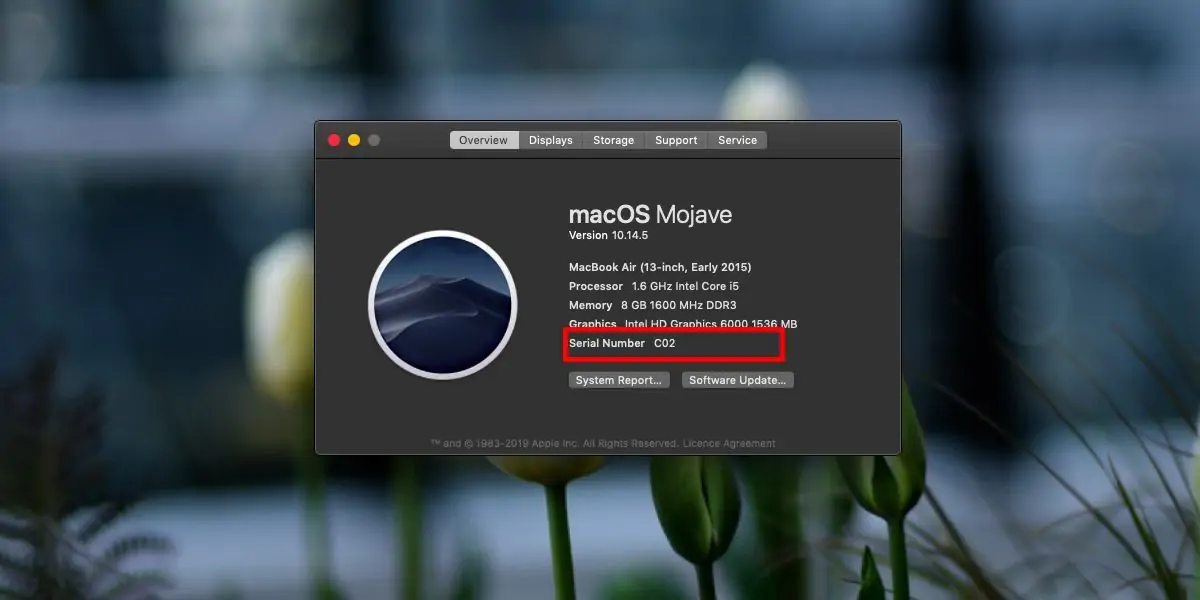هر MacBook یا iMac دارای شماره سریال یکتایی است که در واقع با مادربوردی که در آن به کار رفته، مرتبط است. در صورت جایگزین کردن مادربورد میبایست شماره سریال نیز تغییر میکند. سریال نامبر مکها هم روی سختافزار درج میشود و هم از طریق مکاواس میتوانید آن را مشاهده کنید.
در این مطلب با روش چک کردن شماره سریال مکها از طریق سیستم عامل مکاواس آشنا میشویم.
شماره سریال کاربرد زیادی ندارد اما به هر حال گاهی اوقات دانستن آن ضروری میشود. برای رویت کردن سریال نامبر میتوانید گوشه و کنار بدنهی دستگاه را چک کنید. به عنوان مثال در لپتاپهای اپل معمولاً سریال زیر لپتاپ درج میشود. البته ممکن است در گذر زمان، سریال نامبر ناخوانا شده باشد اما خوشبختانه میتوانید از طریق macOS هم آن را بررسی کنید.
چک کردن شماره سریال مکبوک و آیمک در مکاواس
برای چک کردن شمارهی سریال، روی منوی اپل یا سیب کلیک کنید و سپس روی About this Mac کلیک کنید تا اطلاعاتی در مورد سختافزار فعلی نمایش داده شود.
در پنجرهی باز شده به آنچه روبروی Serial Number ذکر شده توجه کنید و این عبارت همان شماره سریالی است که روی بدنهی دستگاه ذکر شده است. سریال نامبر یک عبارت ۱۲ کاراکتری شامل اعداد و حروف است.
برخی کاربردهای سریال نامبر مکها
یکی از کاربردهای سریال نامبر، شناسایی مدل دقیق MacBook یا iMac است. برای این مهم میتوانید سریال نامبر را یادداشت کرده و با مراجعه به وبسایت اپل و وارد کردن آن، بررسی کنید که این شماره به کدام دستگاه مربوط میشود.
از طرفی برای استفاده از برخی خدمات اپل مثل تعویض باتری یا تعمیرات خاصی که به دلیل مشکلات برخی مدلها به صورت رایگان ارایه شده، میبایست مدل دقیق دستگاه یا سریال نامبر آن را بدانید و به وبسایت اپل رجوع کنید.
سریال نامبر هر مکبوک یا آیمک، یکتا است و لذا اگر دستگاهی به سرقت رفته باشد، در صورت پیدا شدن مورد مشکوک میتوانید اثبات کنید که دستگاه متعلق به شماست. به همین جهت است که یادداشت کردن سریال برای مواقع ضرورت، مفید است.
addictivetipsسیارهی آیتی